可通过属性手动解除单个文件阻止,或使用Streams工具批量清除;还可通过组策略或注册表禁用区域标记功能,防止文件被自动封锁。
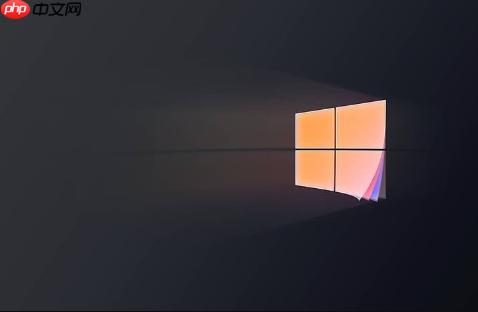
如果您尝试打开从网络或外部设备复制的文件,系统弹出“此文件来自其他计算机,可能被阻止以帮助保护该计算机”的提示,这表明Windows已将该文件标记为来自不受信任区域。以下是解除此限制并防止其反复出现的多种方法。
本文运行环境:Dell XPS 13,Windows 10 专业版
此方法适用于少量文件,通过文件属性直接移除安全标记,允许正常访问。
1、在文件资源管理器中找到被阻止的文件,右键点击该文件并选择“属性”。
2、在“常规”选项卡底部,查看是否存在“安全:此文件来自其他计算机,可能被阻止...”的提示。
3、如果存在,勾选下方的“解除锁定”复选框。
4、点击“应用”然后“确定”,即可解除该文件的阻止状态。

当需要处理大量文件时,手动操作效率低下,可使用微软官方工具Streams通过命令行批量清除区域标识。
1、前往微软官网下载Sysinternals工具包中的Streams.exe,并将其放置于目标文件夹目录下。
2、按Win+R键打开“运行”窗口,输入cmd并以管理员身份运行命令提示符。
3、使用cd命令切换到包含目标文件的目录,例如:cd D:\Documents。
4、执行命令:streams.exe -s -d .,该命令会递归扫描当前目录及其子目录,并删除所有文件的Zone.Identifier流。

通过组策略配置可从根本上阻止系统自动添加此类安全标记,适用于企业或个人长期使用场景。
1、按Win+R键,输入gpedit.msc并回车,打开本地组策略编辑器。
2、依次展开路径:用户配置 → 管理模板 → Windows组件 → 附件管理器。
3、在右侧找到“不保留文件附件的区域信息”策略项,双击打开。
4、将其设置为“已启用”,点击“确定”保存设置。
5、重启计算机使策略生效,此后从网络等来源复制的文件将不再被自动标记。

对于Windows 10家庭版等不支持组策略的系统,可通过修改注册表实现相同效果。
1、按Win+R键,输入regedit并回车,打开注册表编辑器。
2、导航至以下路径:HKEY_LOCAL_MACHINE\SOFTWARE\Microsoft\Windows\CurrentVersion\Policies\Attachments。
3、若Attachments项不存在,请在Policies上右键新建该项。
4、在Attachments项内,右键右侧空白区域,选择新建DWORD (32位)值,命名为SaveZoneInformation。
5、将其数值数据设置为1,点击“确定”。
6、重启计算机后,系统将不再为新接收的文件添加区域标识。
以上就是windows10提示“此文件来自其他计算机可能被阻止”_windows10提示文件被阻止解决办法的详细内容,更多请关注php中文网其它相关文章!

Windows激活工具是正版认证的激活工具,永久激活,一键解决windows许可证即将过期。可激活win7系统、win8.1系统、win10系统、win11系统。下载后先看完视频激活教程,再进行操作,100%激活成功。




Copyright 2014-2025 https://www.php.cn/ All Rights Reserved | php.cn | 湘ICP备2023035733号